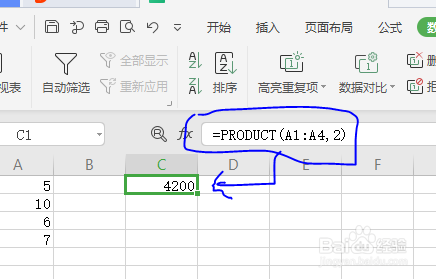如何在 Excel 中进行乘法运算?
1、创建公式。Excel中的所有公式都以等号(=)开头。在等号后输入要相乘的各个数字,数字之间用星号(*)间隔。数字输入完成后按回车键,乘法运算的结果将显示在单元格中。例如:
=2*12
您输入公式的单元格应当显示24。
如果您输入的不是星号(*)而是“x”,Excel会提示您纠正公式输入错误。
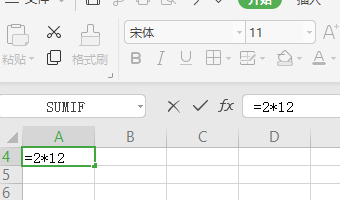
2、调整公式。即使运算结果已在单元格中显示,公式仍将保留在工作表上方的公式栏中。您仍能以希望的任何方式调整各个数字,新的运算结果将显示在单元格中。
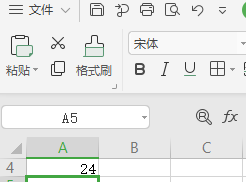
3、将多个数字相乘。可以将多个数字添加到公式中。添加时使用恰当的符号即可。例如:
=2*12*0.5
您输入公式的单元格应当显示 12。
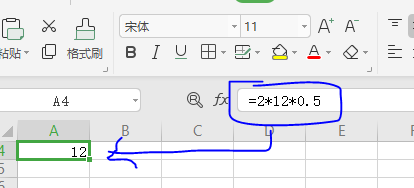
1、输入数据。确保在正确的单元格中输入正确的数据。公式将使用所引用单元格中的任何数字进行运算。以下是示例布局:
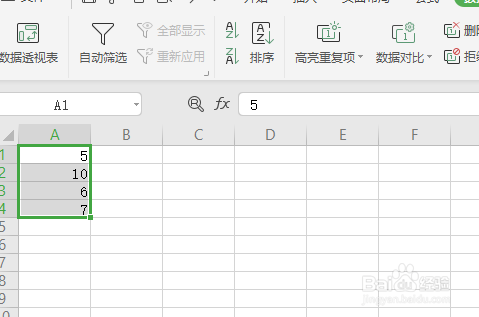
2、将两个不同的单元格相乘。这是最基本的单元格乘法公式。单击您希望显示运算结果的单元格。在下述例子中,我们将第一个单元格与第四个单元格相乘。公式应当如下:
=A1*A4
输入公式的单元格应当显示 35。
如果更改所引用单元格中的任何数字,结果也将自动更新。例如,如果A1更改为 20,则结果单元格将更改为 140。
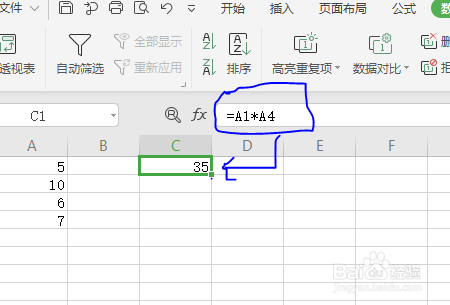
3、将单元格区域相乘。可以使用 PRODUCT 公式将任意连片的单元格区域相乘。单击您希望其显示运算结果的单元格。键入以下字符开始使用 PRODUCT 函数:
=PRODUCT(
选择单元格区域。开始使用公式后,您可以用拖动鼠标选择单元格区域,或者手动输入。输入起始单元格和结束单元格,中间用“:”分开。例如:
=PRODUCT(A1:A4)
您输入公式的单元格应显示结果2100。
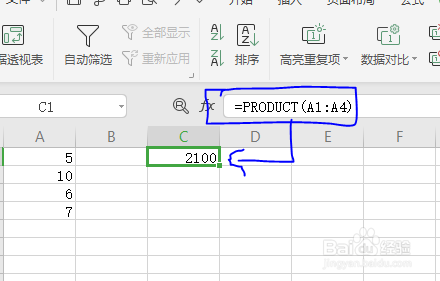
4、将数据区域相乘后再与另外一个数字相乘。可以调整 PRODUCT 公式将整个单元格区域相乘后,再将结果与另外一个数字相乘。要进行此种运算,请按上述方式输入单元格公式,然后再添加另外一个数字,中间用“,”分开。例如:
=PRODUCT(A1:A4,2)
公式会将原乘积结果乘以 2。您输入公式的单元格应当显示 4200。